基於路徑的動畫使用PathGeometry對象設置屬性。儘管原則上基於路徑的動畫也能用於修改任何適當數據類型的屬性,但當動態改變與位置相關的屬性時最有用。實際上,基於路徑的動畫類主要用於幫助沿著一條路徑移動可視化對象。 正如在“【WPF學習】第四十三章 路徑和幾何圖形”學過的,PathGeometr ...
基於路徑的動畫使用PathGeometry對象設置屬性。儘管原則上基於路徑的動畫也能用於修改任何適當數據類型的屬性,但當動態改變與位置相關的屬性時最有用。實際上,基於路徑的動畫類主要用於幫助沿著一條路徑移動可視化對象。
正如在“【WPF學習】第四十三章 路徑和幾何圖形”學過的,PathGeometry對象描述可包含直線、弧線以及曲線的圖形。下圖顯示的示例具有一個PathGeometry對象,該對象包含兩條弧線以及一條將最後定義的點連接到起點的直線段。這樣就創建了一條閉合的路線,一個小的矢量圖像以恆定不變的速度在這條路徑上運動。
下圖顯示的示例具有一個PathGeometry對象,該對象包含兩條弧線以及一條將最後定義的點連接到起點的直線段。這樣就創建了一條閉合的路線,一個小的矢量圖像以恆定不變的速度在這一條路徑上運動。
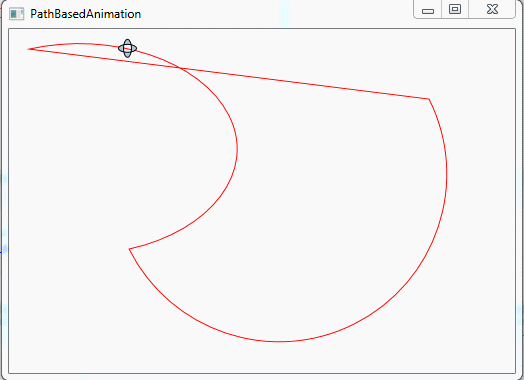
創建這個示例很容易。第一步是構建希望使用的路徑。在這個示例中,路徑被定義為資源:
<Window.Resources> <PathGeometry x:Key="path"> <PathFigure IsClosed="True"> <ArcSegment Point="100,200" Size="15,10" SweepDirection="Clockwise"></ArcSegment> <ArcSegment Point="400,50" Size="5,5" ></ArcSegment> </PathFigure> </PathGeometry> </Window.Resources>
這個示例顯示了路徑,當然這不是必須的。這樣可以清晰地看到圖像沿著定義的路徑運動。為顯示路徑,只需要添加一個使用上面定義的集合圖形的Path元素:
<Path Stroke="Red" StrokeThickness="1" Data="{StaticResource path}" Canvas.Top="10" Canvas.Left="10"> </Path>
Path元素被放置到Canvas面板上,另外,希望沿著該路徑運動的Image元素也被放在Canvas面板上:
<Image Name="image"> <Image.Source> <DrawingImage> <DrawingImage.Drawing> <GeometryDrawing Brush="LightSteelBlue"> <GeometryDrawing.Geometry> <GeometryGroup> <EllipseGeometry Center="10,10" RadiusX="9" RadiusY="4" /> <EllipseGeometry Center="10,10" RadiusX="4" RadiusY="9" /> </GeometryGroup> </GeometryDrawing.Geometry> <GeometryDrawing.Pen> <Pen Thickness="1" Brush="Black" /> </GeometryDrawing.Pen> </GeometryDrawing> </DrawingImage.Drawing> </DrawingImage> </Image.Source> </Image>
最後創建移動圖像的動畫。為移動圖像,需要調整Canvas.Left和Canvas.Top屬性。DoubleAnimationUsingPath動畫類可完成該任務,但需要兩個動畫——一個用於處理Canvas.Left屬性,另一個用於處理Canvas.Top屬性。下麵是完整的故事板:
<Storyboard> <DoubleAnimationUsingPath Storyboard.TargetName="image" Storyboard.TargetProperty="(Canvas.Left)" PathGeometry="{StaticResource path}" Duration="0:0:5" RepeatBehavior="Forever" Source="X" /> <DoubleAnimationUsingPath Storyboard.TargetName="image" Storyboard.TargetProperty="(Canvas.Top)" PathGeometry="{StaticResource path}" Duration="0:0:5" RepeatBehavior="Forever" Source="Y" /> </Storyboard>
正如可能看到的,當創建基於路徑的動畫時,不是提供開始值和結束值,而是通過PathGeometry屬性指定希望使用的PathGeometry對象。一些基於路徑的動畫類,如PointAnimationUsingPath類,可同時為目標屬性應用X和Y組件。但DoubleAnimationUsingPath類不具備這一能力,因為它只能設置雙精度值。結果,還需要將Source屬性設置為X或Y,以指示是使用路徑的X坐標還是Y坐標。
儘管基於路徑的動畫可使用包含貝塞爾曲線的路徑,但它與上一章介紹的關鍵樣條動畫區別很大。在關鍵樣條動畫中,貝塞爾曲線描述動畫進度和時間之間的關係,從而可以創建變速動畫。但在基於路徑的動畫中,由直線和曲線的集合構成的路徑決定了將用於動畫屬性的值。



